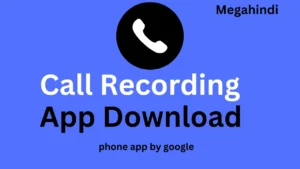दोस्तों क्या आपको पता Partial Screenshots क्या होता है , Redmi Smartphone में ये screenshot कैसे लेते हैं , क्युकी ये जमाना फ़ास्ट है , और ज़माने के साथ चलने के लिए हमे भी डायरेक्टली फ़ास्ट होना ही पड़ेगा , तो आज मैं आपको रेडमी फ़ोन में पार्शियल स्क्रीनशॉट्स लेने का तरीका बताऊंगा , जिससे आप भी अपने स्मार्टफोन में Screenshots आसानी से ले सको।

लेकिन यदि आप अपने redmi Mobile में Partial Screenshot लेना चाहते हो , तो आपको ये ट्रिक सीखनी होगी , और एक बार आपने ये ट्रिक सिख ली , तो बाद में आप अपने दोस्तों को भी Fast Screenshots लेने का तरीका भी बता सकते हो ,तो चलिए रेडमी फ़ोन में स्क्रीनशॉट कैसे (Take Screenshots in Redmi Mobile Phone ) ली जाती है ? वो आसान ट्रिक जानते हैं –
How To Take Partial Screenshots On Redmi phones in Hindi
यहाँ आपको 4 step में पार्शियल स्क्रीनशॉट्स लेने का सबसे आसान तरीका बताया गया है , आप चाहें तो दूसरे 7 ट्रिक से भी अपने रेडमी फ़ोन में स्क्रीनशॉट ले सकते हैं , ये सभी 7 ट्रिक निचे दिए गए हैं , लेकिन उससे पहले जानते हैं – 3 फिंगर से स्क्रीनशॉट कैसे लिया जाता है (Take screenshot with 3 finger)?



आपको बता दूँ , मित्रो आपको यहाँ screenshots लेने के लिए 7 प्रकार के शॉर्टकट ट्रिक मिलते हैं , जिसका यूज़ करके आप अपने मोबाइल में स्क्रीनशॉट (7 Shortcuts tricks to Take Screenshots in mobile phones ) ले सकते हैं।
जिसमे आपको पहला ऑप्शन पार्शियल स्क्रीनशॉट का ही मिलता है , और इसके बाद क्रमशः –
- Long press the Home button
- Long press the Menu button
- Long press the Back button
- Power + Home
- Power + Menu
- Power + Back
ये भी पढ़िए – Redmi wiki in Hindi
जैसे ७ ऑप्शन मिलते हैं , आप चाहें तो बारी बारी से ये 7 tricks का इस्तेमाल करके अपने Redmi smartphone में screenshots ले सकते हैं , और ये सभी रेडमी फ़ोन के cool features में आते हैं , यदि आप मेरा पूछे तो मैं काफी दिनों से पार्शियल स्क्रीनशॉट का ही यूज़ करता हूँ , क्युकी ये बहुत आसान है , किसी भी दूसरे ट्रिक से स्क्रीनशॉट लेने के मुकाबले।
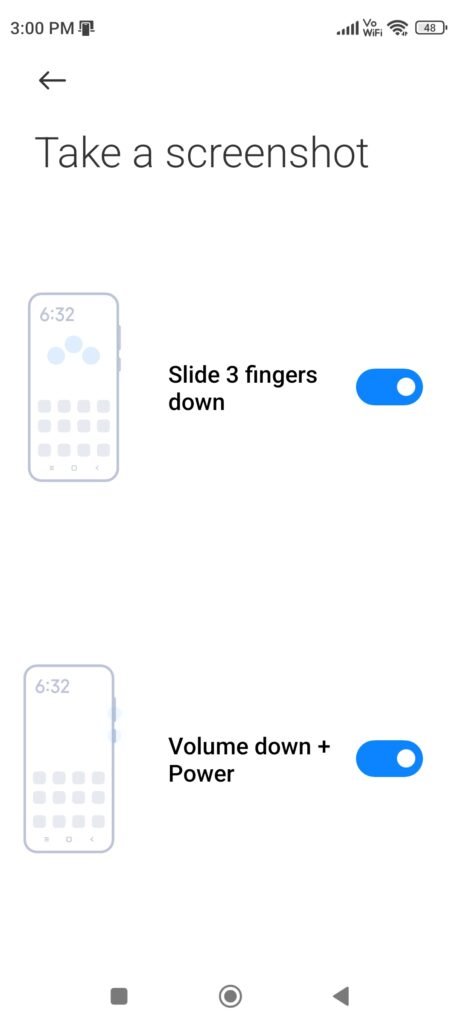
Conclusion – How To Take a Screenshots in Mobile in Hindi Tips
१. अपने रेडमी मोबाइल में किसी भी photos , Documents और Pdf का Partial Screentshots लेने के लिए आपको सबसे पहले उसे अपने स्क्रीन पर ओपन कर लेना है।
२. अब आपको उस डॉक्यूमेंट या फोटो के Screen के Center पर अपने दोनों हाथो के किसी 3 Finger को लाएं Touch करें , और प्रेस करते हुए , निचे की साइड में Slide करें।
३. इसके बाद आपको उस फोटो और पीडीऍफ़ का स्क्रीनशॉट आपके फ़ोन की गैलरी में Save हो जायेगी , और आप इसका इस्तेमाल कहीं पर भी कर सकते हैं। तो अब बताइये हैं ना कमाल का फीचर्स।
ये भी पढ़ें – मोबाइल से लैपटॉप में डाटा ट्रांसफर कैसे करें
- कौन है किरण चौधरी जिन्होंने थामा बीजेपी का हाथ ? Kiran Chaudhary hariyana BJP
%22%20transform%3D%22translate(.6%20.6)%20scale(1.17188)%22%20fill-opacity%3D%22.5%22%3E%3Cellipse%20fill%3D%22%23979795%22%20cx%3D%2264%22%20cy%3D%2285%22%20rx%3D%2232%22%20ry%3D%22253%22%2F%3E%3Cellipse%20fill%3D%22%23171715%22%20rx%3D%221%22%20ry%3D%221%22%20transform%3D%22matrix(-82.6228%20-9.55978%203.79792%20-32.82448%20189%20127.7)%22%2F%3E%3Cellipse%20fill%3D%22%2314121b%22%20rx%3D%221%22%20ry%3D%221%22%20transform%3D%22rotate(-175.5%206.7%2044)%20scale(14.65884%2058.09317)%22%2F%3E%3Cellipse%20fill%3D%22%239b9b99%22%20rx%3D%221%22%20ry%3D%221%22%20transform%3D%22matrix(12.77546%20-14.4148%2018.98143%2016.82274%20176%2053.8)%22%2F%3E%3C%2Fg%3E%3C%2Fsvg%3E)
- Computer में बड़ा लेटर लिखना सीखें | Write Capital Latter

- Laptop ka avishkar kisne kiya ? लैपटॉप का आविष्कार [हिन्दी में जानिए]
%27%20fill-opacity%3D%27.5%27%3E%3Cellipse%20fill%3D%22%2364b553%22%20fill-opacity%3D%22.5%22%20rx%3D%221%22%20ry%3D%221%22%20transform%3D%22matrix(83.52684%2036.50108%20-16.483%2037.71867%2033.6%20143.9)%22%2F%3E%3Cellipse%20fill%3D%22%234771ff%22%20fill-opacity%3D%22.5%22%20rx%3D%221%22%20ry%3D%221%22%20transform%3D%22matrix(-297.15187%2031.6072%20-2.64777%20-24.89274%20176.2%205.5)%22%2F%3E%3Cellipse%20fill%3D%22%23215f77%22%20fill-opacity%3D%22.5%22%20rx%3D%221%22%20ry%3D%221%22%20transform%3D%22rotate(86.7%201.4%20172)%20scale(42.83492%2088.45867)%22%2F%3E%3Cellipse%20fill%3D%22%23214ae4%22%20fill-opacity%3D%22.5%22%20rx%3D%221%22%20ry%3D%221%22%20transform%3D%22matrix(6.0083%20166.5447%20-50.95553%201.83828%20299.4%2069.3)%22%2F%3E%3C%2Fg%3E%3C%2Fsvg%3E)
- jiocinema premium plans price – सिर्फ 29 में देखें जिओ सिनेमा
%22%20transform%3D%22translate(.6%20.6)%20scale(1.17188)%22%20fill-opacity%3D%22.5%22%3E%3Cellipse%20fill%3D%22%2300174a%22%20rx%3D%221%22%20ry%3D%221%22%20transform%3D%22matrix(-68.46997%20-245.63563%2055.03182%20-15.3399%20242.1%2079.2)%22%2F%3E%3Cellipse%20fill%3D%22%23af1287%22%20cx%3D%2229%22%20cy%3D%22140%22%20rx%3D%22108%22%20ry%3D%22108%22%2F%3E%3Cellipse%20fill%3D%22%2357488d%22%20cx%3D%22138%22%20cy%3D%22134%22%20rx%3D%2281%22%20ry%3D%2281%22%2F%3E%3Cellipse%20fill%3D%22%23915bae%22%20cx%3D%22129%22%20cy%3D%22121%22%20rx%3D%2248%22%20ry%3D%2227%22%2F%3E%3C%2Fg%3E%3C%2Fsvg%3E)
- Computer Name Change : पीसी का नाम कैसे Rename करें (windows 10)
%27%20fill-opacity%3D%27.5%27%3E%3Cellipse%20fill%3D%22%23e181e5%22%20fill-opacity%3D%22.5%22%20rx%3D%221%22%20ry%3D%221%22%20transform%3D%22rotate(56.6%201.3%2072.8)%20scale(64.31458%20131.04016)%22%2F%3E%3Cellipse%20fill%3D%22%23000c1b%22%20fill-opacity%3D%22.5%22%20rx%3D%221%22%20ry%3D%221%22%20transform%3D%22matrix(-36.32113%20-68.88916%20232.92335%20-122.80655%20153.1%20168.2)%22%2F%3E%3Cellipse%20fill%3D%22%238ca59e%22%20fill-opacity%3D%22.5%22%20rx%3D%221%22%20ry%3D%221%22%20transform%3D%22matrix(-19.35032%2030.29879%20-43.98285%20-28.08964%2068.5%2088.8)%22%2F%3E%3Cellipse%20fill%3D%22%237e2325%22%20fill-opacity%3D%22.5%22%20rx%3D%221%22%20ry%3D%221%22%20transform%3D%22matrix(91.87397%20-4.17197%201.74498%2038.42735%20264%2023)%22%2F%3E%3C%2Fg%3E%3C%2Fsvg%3E)
- Jio tv App login कैसे करें id कैसे बनायें
%22%20transform%3D%22translate(.6%20.6)%20scale(1.17188)%22%20fill-opacity%3D%22.5%22%3E%3Cellipse%20fill%3D%22%23de9ba6%22%20rx%3D%221%22%20ry%3D%221%22%20transform%3D%22matrix(-39.00054%20-20.73695%2020.03008%20-37.6711%20190.2%2071.4)%22%2F%3E%3Cellipse%20fill%3D%22%23174fcb%22%20rx%3D%221%22%20ry%3D%221%22%20transform%3D%22rotate(-174.7%2070.8%2066.2)%20scale(255%2023.03199)%22%2F%3E%3Cellipse%20fill%3D%22%23e49684%22%20rx%3D%221%22%20ry%3D%221%22%20transform%3D%22matrix(11.4668%20-14.78755%2016.84788%2013.06445%20189.6%2070.3)%22%2F%3E%3Cellipse%20fill%3D%22%23528aff%22%20cx%3D%2268%22%20cy%3D%2264%22%20rx%3D%2279%22%20ry%3D%2251%22%2F%3E%3C%2Fg%3E%3C%2Fsvg%3E)
- flipkart का मालिक कौन है | Flipkart founder
%27%20fill-opacity%3D%27.5%27%3E%3Cpath%20fill%3D%22%23b3b2b5%22%20fill-opacity%3D%22.5%22%20d%3D%22M141.9%20177.4L45.4%2070.2l104.5-94%2096.5%20107z%22%2F%3E%3Cellipse%20fill%3D%22%23f0f0f0%22%20fill-opacity%3D%22.5%22%20rx%3D%221%22%20ry%3D%221%22%20transform%3D%22rotate(63.8%2013.8%20290.9)%20scale(37.80492%20227.55531)%22%2F%3E%3Cellipse%20fill%3D%22%23f4edf0%22%20fill-opacity%3D%22.5%22%20rx%3D%221%22%20ry%3D%221%22%20transform%3D%22matrix(17.61026%2031.31888%20-93.09307%2052.34522%2012.8%2039.6)%22%2F%3E%3Cellipse%20fill%3D%22%23f0f0f0%22%20fill-opacity%3D%22.5%22%20rx%3D%221%22%20ry%3D%221%22%20transform%3D%22rotate(115.6%20-28.3%2097.5)%20scale(42.38264%20138.22665)%22%2F%3E%3C%2Fg%3E%3C%2Fsvg%3E)
- Computer me : ब्लूटूथ कैसे On करें || पूरा ज्ञान || fix pc bluetooth
%22%20transform%3D%22translate(.6%20.6)%20scale(1.17188)%22%20fill-opacity%3D%22.5%22%3E%3Cellipse%20fill%3D%22%232481cf%22%20rx%3D%221%22%20ry%3D%221%22%20transform%3D%22matrix(-29.88327%2066.04312%20-58.8604%20-26.63322%20128.7%2074.5)%22%2F%3E%3Cellipse%20fill%3D%22%23ffe8a3%22%20rx%3D%221%22%20ry%3D%221%22%20transform%3D%22rotate(94.5%2084.6%20152)%20scale(190.62798%2035.63993)%22%2F%3E%3Cellipse%20fill%3D%22%23ffeba5%22%20cx%3D%2221%22%20cy%3D%2298%22%20rx%3D%2227%22%20ry%3D%22255%22%2F%3E%3Cpath%20fill%3D%22%23846f62%22%20d%3D%22M85.9%20167.6l-2.6-36.9%2090.8-6.3%202.6%2036.9z%22%2F%3E%3C%2Fg%3E%3C%2Fsvg%3E)
- थर्मामीटर से बुखार कैसे चेक करें | fever check (tharmometer) Pro Tips
%22%20transform%3D%22translate(.6%20.6)%20scale(1.17188)%22%20fill-opacity%3D%22.5%22%3E%3Cellipse%20fill%3D%22%2393dea4%22%20rx%3D%221%22%20ry%3D%221%22%20transform%3D%22rotate(-99.1%2093.4%20-54.1)%20scale(41.13141%20120.12531)%22%2F%3E%3Cellipse%20fill%3D%22%2393caff%22%20cx%3D%22117%22%20cy%3D%22114%22%20rx%3D%22255%22%20ry%3D%2240%22%2F%3E%3Cellipse%20fill%3D%22%2393c9ff%22%20cx%3D%2291%22%20rx%3D%2275%22%20ry%3D%2214%22%2F%3E%3Cellipse%20fill%3D%22%2393cbff%22%20rx%3D%221%22%20ry%3D%221%22%20transform%3D%22matrix(-37.0237%2013.0381%20-48.5657%20-137.90977%206.7%2060.4)%22%2F%3E%3C%2Fg%3E%3C%2Fsvg%3E)
- Google me save password kaise dekhe | गूगल सेव पासवर्ड कैसे निकाले? Proven

- Call recording setting क्या है और कैसे करें || Call recording app download

- क्या होता है Youtube Impression, how to increase

- गलती का एहसास। galti ka ehsas | hindi short story | best 5 story collection in hindi
%22%20transform%3D%22translate(.6%20.6)%20scale(1.17188)%22%20fill-opacity%3D%22.5%22%3E%3Cellipse%20fill%3D%22%2355460b%22%20rx%3D%221%22%20ry%3D%221%22%20transform%3D%22matrix(-.87637%2029.52806%20-67.3963%20-2.00028%20113%2042.3)%22%2F%3E%3Cellipse%20fill%3D%22%23efaa81%22%20rx%3D%221%22%20ry%3D%221%22%20transform%3D%22matrix(1.5635%20-15.66431%2040.61114%204.05353%20119%20106)%22%2F%3E%3Cellipse%20fill%3D%22%23ea5b4b%22%20cx%3D%22248%22%20cy%3D%2290%22%20rx%3D%2288%22%20ry%3D%2288%22%2F%3E%3Cellipse%20fill%3D%22%23ec5d4d%22%20cx%3D%2230%22%20cy%3D%22123%22%20rx%3D%2269%22%20ry%3D%2269%22%2F%3E%3C%2Fg%3E%3C%2Fsvg%3E)
- Youtube description से मिलेगा Search Views और पैसा

- जिओ सिनेमा पर आईपीएल मैच कैसे देखें |Jio cinema par ipl kaise dekhe 2024 (update)

- सोना का लोटा। hindi short story | moral stories in hindi
%27%20fill-opacity%3D%27.5%27%3E%3Cellipse%20fill%3D%22%238946ff%22%20fill-opacity%3D%22.5%22%20rx%3D%221%22%20ry%3D%221%22%20transform%3D%22rotate(139.6%20-6.8%2033)%20scale(235.20967%2050.9044)%22%2F%3E%3Cellipse%20fill%3D%22%23ff9049%22%20fill-opacity%3D%22.5%22%20rx%3D%221%22%20ry%3D%221%22%20transform%3D%22matrix(58.385%20-197.10447%2072.16711%2021.37687%20254.9%20120.5)%22%2F%3E%3Cellipse%20fill%3D%22%23947312%22%20fill-opacity%3D%22.5%22%20rx%3D%221%22%20ry%3D%221%22%20transform%3D%22rotate(-27.5%20368.8%20-78.2)%20scale(33.29556%2046.09724)%22%2F%3E%3Cellipse%20fill%3D%22%239a6787%22%20fill-opacity%3D%22.5%22%20rx%3D%221%22%20ry%3D%221%22%20transform%3D%22rotate(-128.4%2058.1%2028.3)%20scale(25.35328%20218.04599)%22%2F%3E%3C%2Fg%3E%3C%2Fsvg%3E)
- कंप्युटर में हिन्दी टायपिंग कैसे करें | computer me hindi typing kaise kare (2 method)
%27%20fill-opacity%3D%27.5%27%3E%3Cellipse%20fill%3D%22%2359633c%22%20fill-opacity%3D%22.5%22%20rx%3D%221%22%20ry%3D%221%22%20transform%3D%22matrix(-3.77019%2035.87096%20-88.25153%20-9.2756%20156.5%2056.7)%22%2F%3E%3Cellipse%20fill%3D%22%23fff96f%22%20fill-opacity%3D%22.5%22%20rx%3D%221%22%20ry%3D%221%22%20transform%3D%22matrix(-30.30933%20285.16418%20-30.69674%20-3.26267%20277.5%2096.3)%22%2F%3E%3Cellipse%20fill%3D%22%23d4bba2%22%20fill-opacity%3D%22.5%22%20rx%3D%221%22%20ry%3D%221%22%20transform%3D%22matrix(-66.13867%20-34.79%2023.20041%20-44.1059%20144.6%20129)%22%2F%3E%3Cellipse%20fill%3D%22%23ffe058%22%20fill-opacity%3D%22.5%22%20rx%3D%221%22%20ry%3D%221%22%20transform%3D%22rotate(-27.8%20243.8%2059)%20scale(69.02904%20289.16932)%22%2F%3E%3C%2Fg%3E%3C%2Fsvg%3E)
- computer me kya kya sikhna jaruri hai || शुरुआत
%27%20fill-opacity%3D%27.5%27%3E%3Cellipse%20fill%3D%22%23070a00%22%20fill-opacity%3D%22.5%22%20rx%3D%221%22%20ry%3D%221%22%20transform%3D%22rotate(-95.4%2052.1%20-24.5)%20scale(50.90798%20150.5173)%22%2F%3E%3Cellipse%20fill%3D%22%236959be%22%20fill-opacity%3D%22.5%22%20rx%3D%221%22%20ry%3D%221%22%20transform%3D%22matrix(-217.20932%20205.22757%20-50.75657%20-53.71988%20270.5%2093.6)%22%2F%3E%3Cellipse%20fill%3D%22%23a2ab75%22%20fill-opacity%3D%22.5%22%20rx%3D%221%22%20ry%3D%221%22%20transform%3D%22matrix(40.314%20-22.28242%2018.10566%2032.7573%20270.6%20151)%22%2F%3E%3Cpath%20fill%3D%22%23270ea4%22%20fill-opacity%3D%22.5%22%20d%3D%22M194-2.6l128.1-22.6%2017.1%2097-128.1%2022.5z%22%2F%3E%3C%2Fg%3E%3C%2Fsvg%3E)
- Computer me pdf kaise banaye [free 100%]
%22%20transform%3D%22translate(.6%20.6)%20scale(1.17188)%22%20fill-opacity%3D%22.5%22%3E%3Cellipse%20fill%3D%22%236850e9%22%20rx%3D%221%22%20ry%3D%221%22%20transform%3D%22rotate(40.4%2037.3%20369.6)%20scale(67.46837%20132.37292)%22%2F%3E%3Cellipse%20fill%3D%22%23131800%22%20rx%3D%221%22%20ry%3D%221%22%20transform%3D%22matrix(45.12614%2042.02128%20-173.77787%20186.61793%2075.9%202.7)%22%2F%3E%3Cellipse%20fill%3D%22%2377796b%22%20rx%3D%221%22%20ry%3D%221%22%20transform%3D%22matrix(23.86429%2023.39386%20-26.81432%2027.35353%2060.7%2086.7)%22%2F%3E%3Cellipse%20fill%3D%22%2395949b%22%20cx%3D%22172%22%20cy%3D%2292%22%20rx%3D%2237%22%20ry%3D%2234%22%2F%3E%3C%2Fg%3E%3C%2Fsvg%3E)
- चतुर किसान clever formar story । short story in hindi
%27%20fill-opacity%3D%27.5%27%3E%3Cellipse%20fill%3D%22%23412923%22%20fill-opacity%3D%22.5%22%20rx%3D%221%22%20ry%3D%221%22%20transform%3D%22matrix(7.35997%20-44.55213%2066.57845%2010.9987%20127.7%2059.4)%22%2F%3E%3Cellipse%20fill%3D%22%23d2968b%22%20fill-opacity%3D%22.5%22%20rx%3D%221%22%20ry%3D%221%22%20transform%3D%22matrix(-70.81661%2021.11602%20-39.39814%20-132.12916%20279.8%20168.2)%22%2F%3E%3Cellipse%20fill%3D%22%238dff41%22%20fill-opacity%3D%22.5%22%20rx%3D%221%22%20ry%3D%221%22%20transform%3D%22matrix(18.778%20-49.26512%20233.6379%2089.05393%2062.7%20155.4)%22%2F%3E%3Cellipse%20fill%3D%22%23de72cb%22%20fill-opacity%3D%22.5%22%20rx%3D%221%22%20ry%3D%221%22%20transform%3D%22matrix(14.912%20-38.05093%2026.25272%2010.28833%20279.5%20168.1)%22%2F%3E%3C%2Fg%3E%3C%2Fsvg%3E)
- अकाल का अंत। hindi short story 2024
%27%20fill-opacity%3D%27.5%27%3E%3Cellipse%20fill%3D%22%23321546%22%20fill-opacity%3D%22.5%22%20rx%3D%221%22%20ry%3D%221%22%20transform%3D%22matrix(2.05099%20-47.7171%2076.12332%203.27195%20121.5%2058.2)%22%2F%3E%3Cellipse%20fill%3D%22%23daacda%22%20fill-opacity%3D%22.5%22%20rx%3D%221%22%20ry%3D%221%22%20transform%3D%22rotate(-115.9%20193.7%20-23.6)%20scale(29.09325%2069.89424)%22%2F%3E%3Cellipse%20fill%3D%22%23fa5e3b%22%20fill-opacity%3D%22.5%22%20rx%3D%221%22%20ry%3D%221%22%20transform%3D%22rotate(94%20-46%2090)%20scale(37.60453%20183.93689)%22%2F%3E%3Cellipse%20fill%3D%22%23ce8449%22%20fill-opacity%3D%22.5%22%20rx%3D%221%22%20ry%3D%221%22%20transform%3D%22matrix(-81.12674%20123.49937%20-34.40772%20-22.60243%20277.1%2052.3)%22%2F%3E%3C%2Fg%3E%3C%2Fsvg%3E)